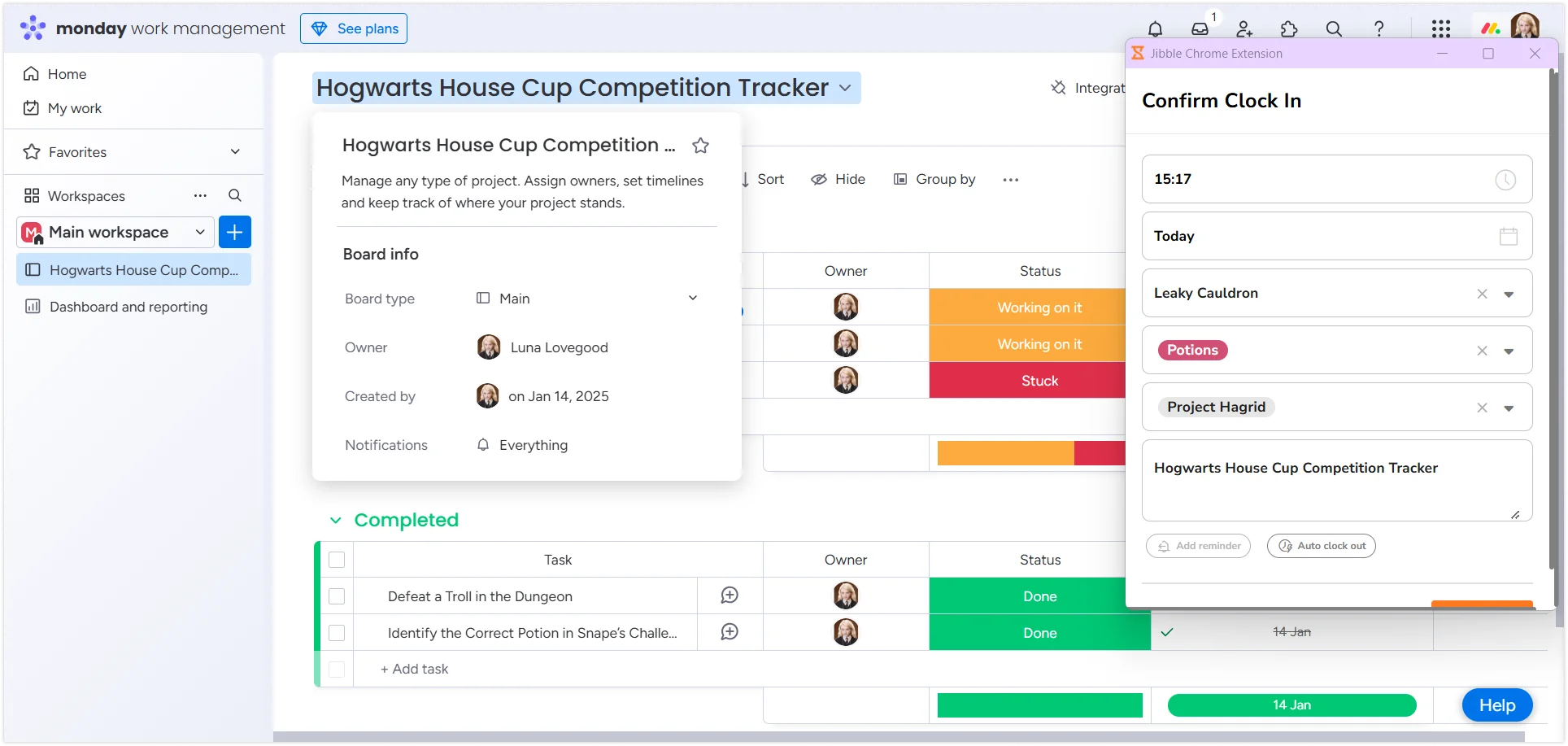Bagaimana cara melacak waktu di monday.com?
Lacak waktu dengan mudah di monday.com dengan ekstensi Chrome Jibble untuk manajemen proyek yang lancar
Ekstensi pelacakan waktu Chrome Jibble untuk monday.com memungkinkan Anda melacak dan mengelola jam kerja dengan mudah di dalam proyek Anda. Ekstensi ini menyederhanakan pelacakan waktu, membantu Anda tetap fokus dan efisien di sepanjang alur kerja Anda.
Artikel ini mencakup:
Memasang Ekstensi Chrome Jibble
- Anda dapat memasang ekstensi Jibble dengan dua cara:
- Melalui Aplikasi Web Jibble
- Masuk ke akun Jibble Anda.
- Temukan tombol Dapatkan aplikasi di dasbor Anda.

- Melalui Aplikasi Web Jibble
-
-
- Klik pada bagian Ekstensi Chrome untuk dialihkan ke Toko Web Chrome.
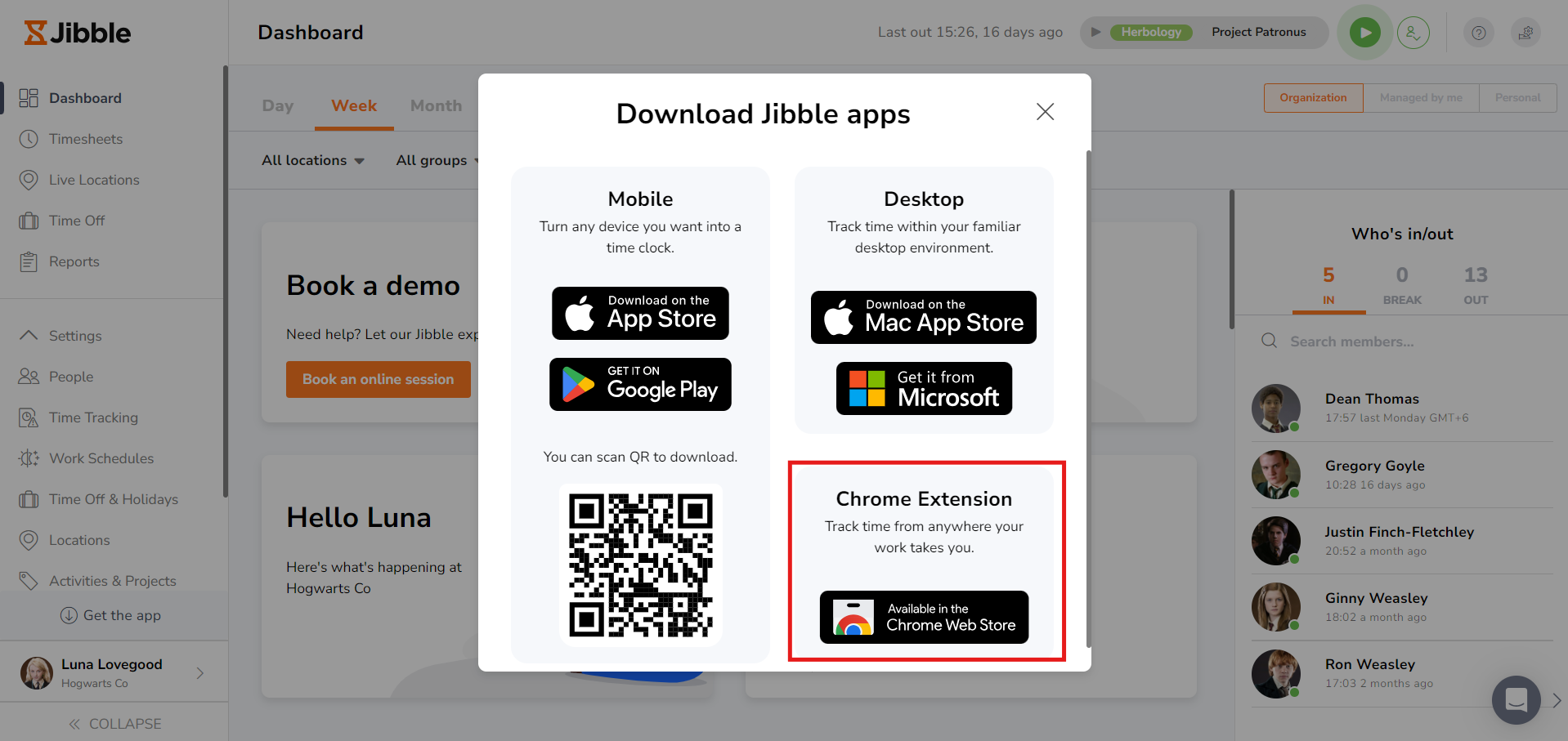
- Klik pada bagian Ekstensi Chrome untuk dialihkan ke Toko Web Chrome.
- Langsung dari Toko Web Chrome
- Cari Jibble Time Tracker di bilah pencarian.
-
- Klik Tambahkan ke Chrome untuk memasang ekstensi.

- Setelah instalasi, ikon Jibble akan muncul di bilah alat browser.
- Untuk mengakses ekstensi, klik ikon ikon potongan puzzle di kanan atas jendela Chrome Anda.
- Untuk akses cepat, sematkan ekstensi Jibble ke bilah alat Anda dengan mengeklik ikon sematkan di sebelahnya.

Menautkan monday.com dan Jibble
- Klik ikon Ikon Jibble di bilah alat Chrome Anda.
- Masuk ke akun Jibble Anda atau daftar jika Anda pengguna baru.
- Di menu ekstensi, klik tombol tiga garis horizontal di sudut kanan atas.
- Pilih Integrasi dari menu tarik-turun.
- Pastikan kotak centang untuk ‘monday.com’ dicentang untuk mengaktifkan integrasi.
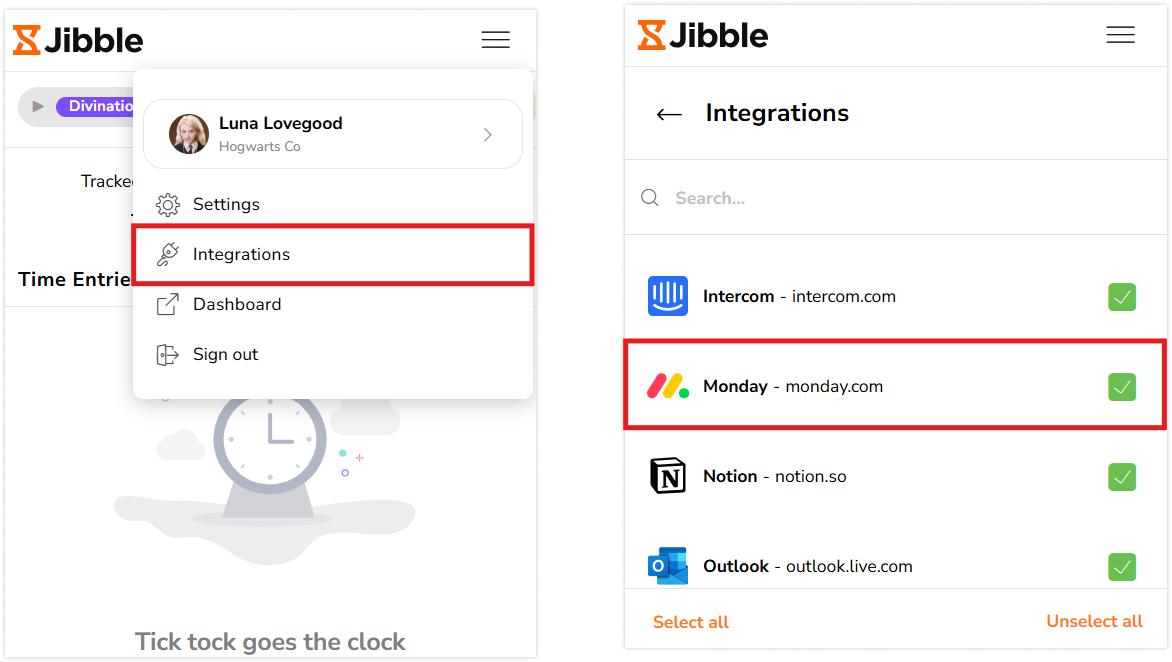
Melacak waktu di monday.com
Setelah Anda memasang dan menghubungkan ekstensi Jibble ke monday.com, Anda dapat dengan mudah melacak waktu dengan berbagai metode.
- Menggunakan Pengatur Waktu Jibble
- Buka monday.com dan masuk ke akun Anda.
- Arahkan ke papan atau tugas di mana Anda ingin melacak waktu.
- Carilah Jibble In di antarmuka.
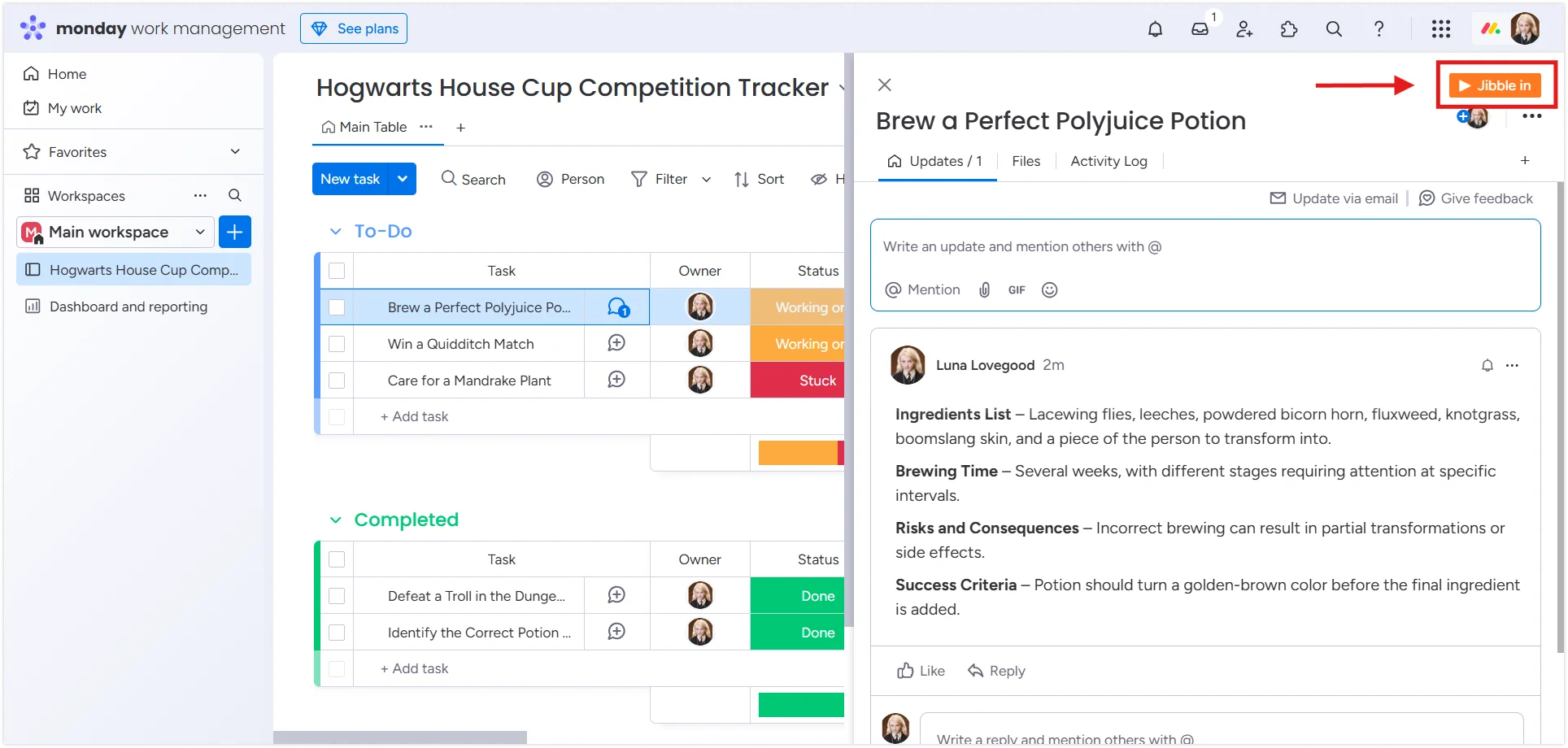
- Klik Jibble In untuk memulai pengatur waktu.
- Pilih aktivitas dan proyek yang relevan, jika diperlukan.
- Papan monday.com atau nama tugas Anda akan ditambahkan secara otomatis sebagai catatan dalam entri waktu Anda.
- Klik Simpan untuk mulai melacak waktu.
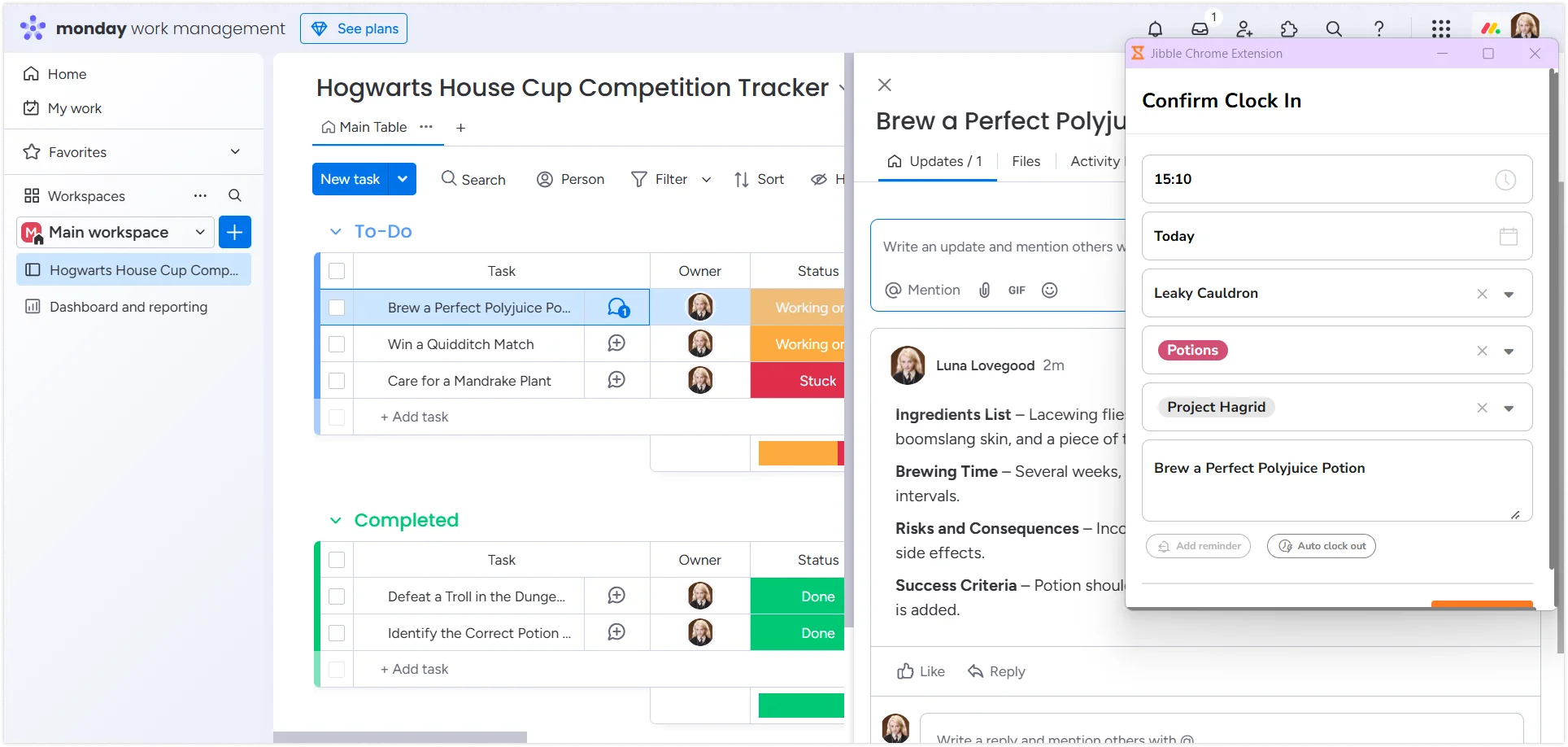
- Ketika timer dimulai, tombol beralih ke Jibble Out.
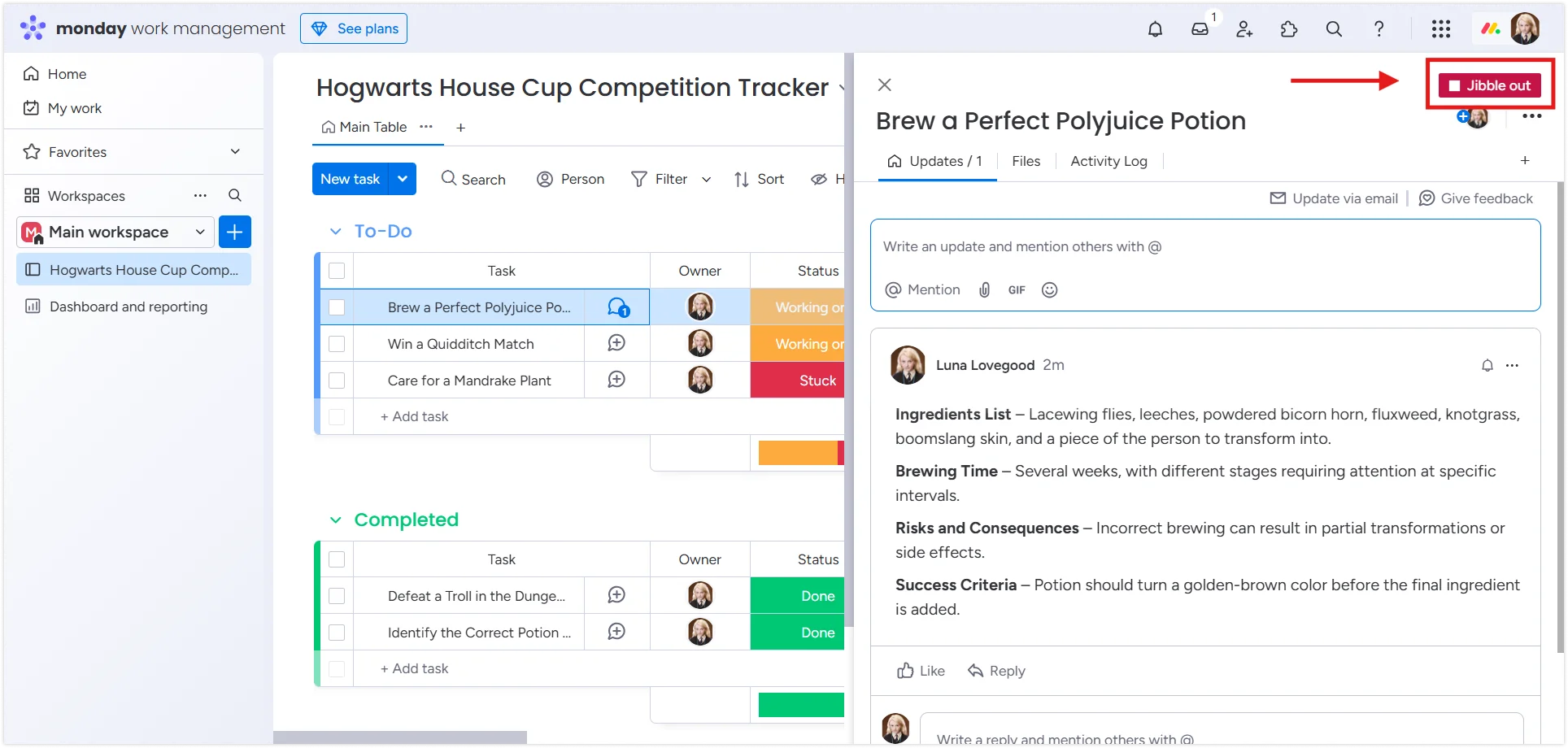
- Setelah Anda menyelesaikan tugas Anda, klik Jibble Out untuk menghentikan pengatur waktu.
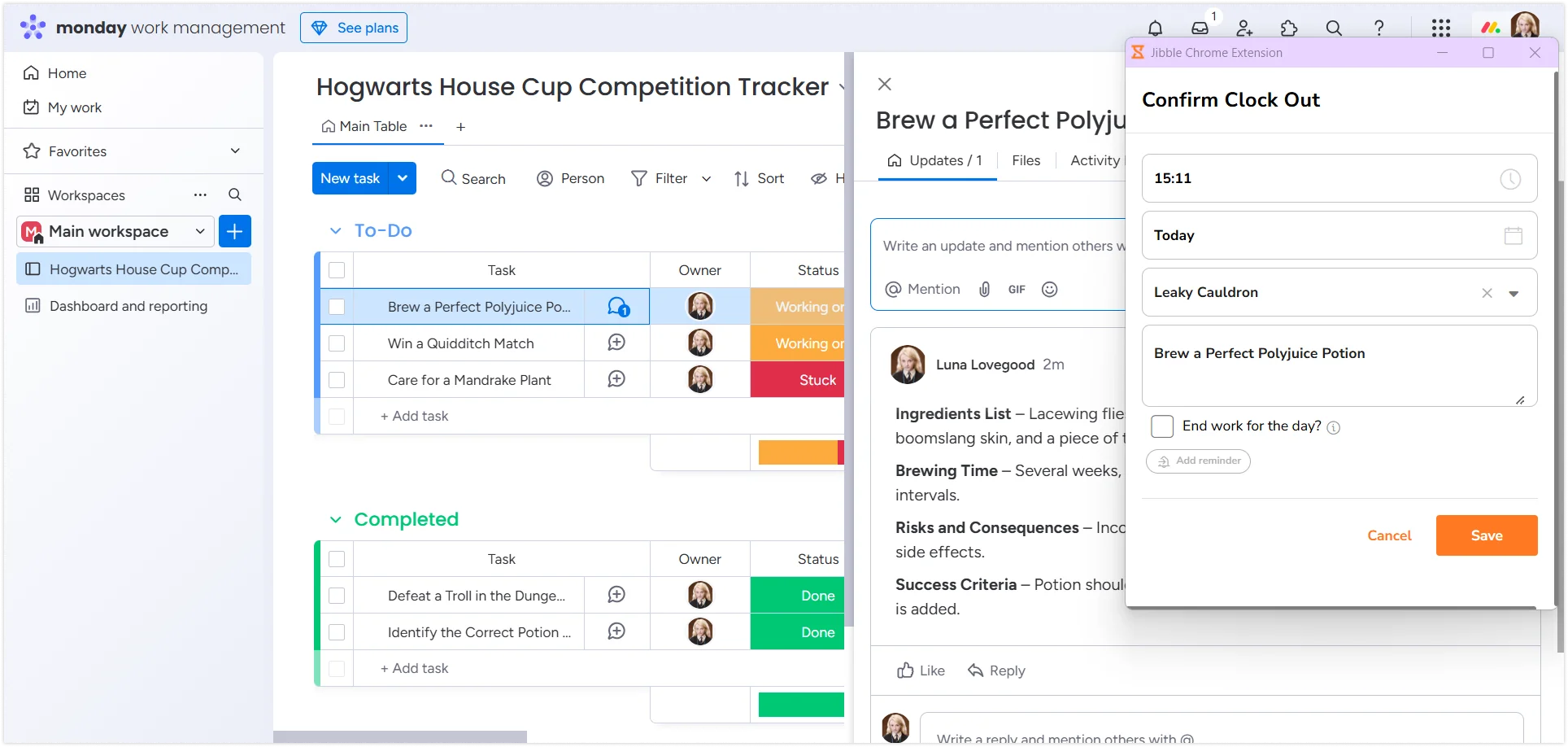
- Menggunakan pintasan keyboard
- Klik pada ikon Ikon Jibble di bilah alat Chrome Anda.
- Buka menu ekstensi dengan mengeklik tiga garis horizontal di sudut kanan atas.
- Pilih Pengaturan.
- Aktifkan Pintasan Keyboard untuk monday.com.
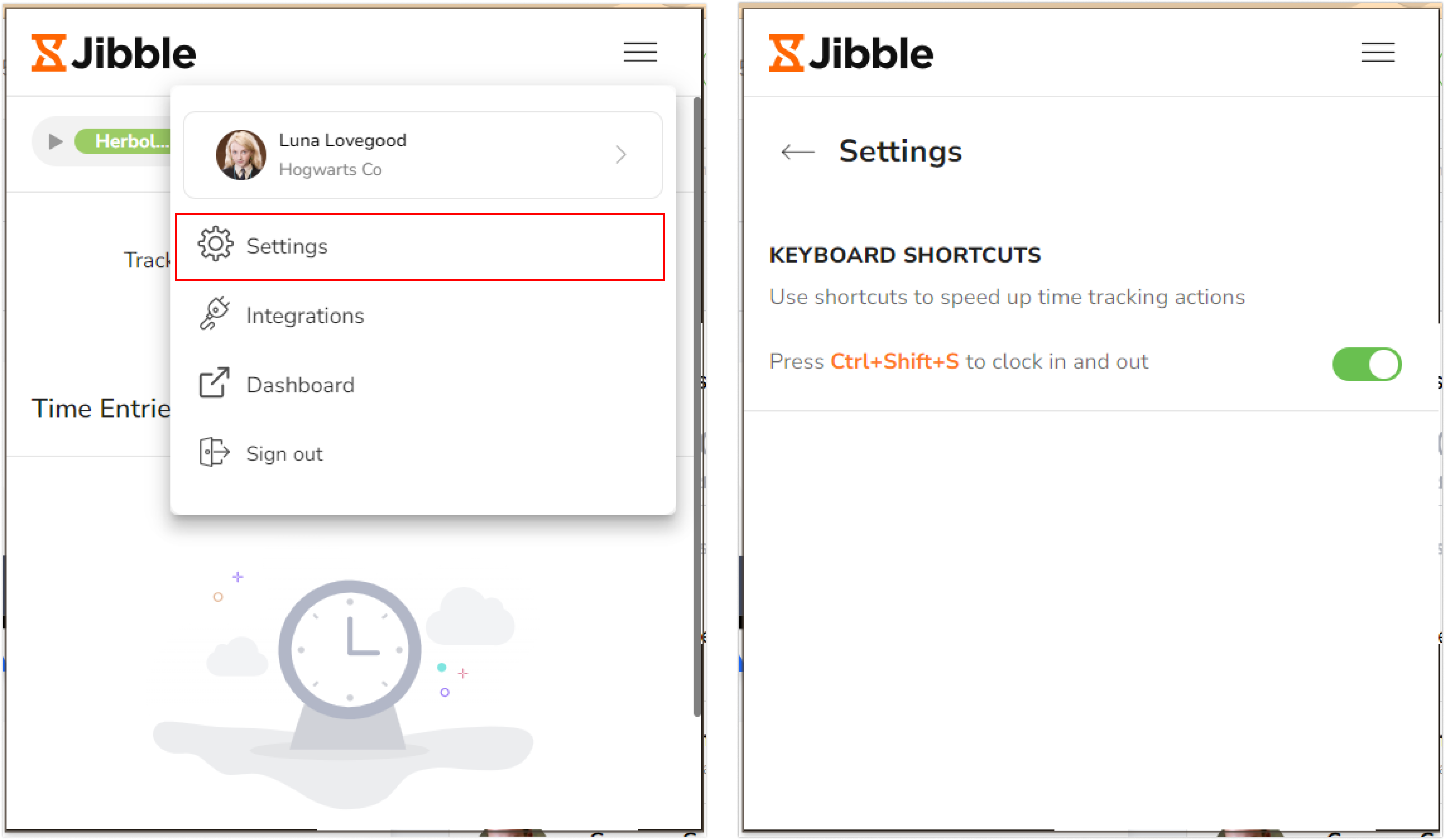
Setelah diaktifkan, gunakan Ctrl+Shift+S (Windows) atau Command+Shift+S (Mac) untuk memulai pengatur waktu. Untuk menghentikan timer, tekan pintasan yang sama.
Catatan: Aktivitas dan proyek yang terakhir Anda pilih akan diterapkan secara otomatis. Catatan tidak dapat ditambahkan saat menggunakan pintasan keyboard.
- Menggunakan klik kanan
- Klik kanan di dalam monday.com.
- Dari menu konteks, pilih Jibble | Clock In untuk mulai melacak waktu Anda.
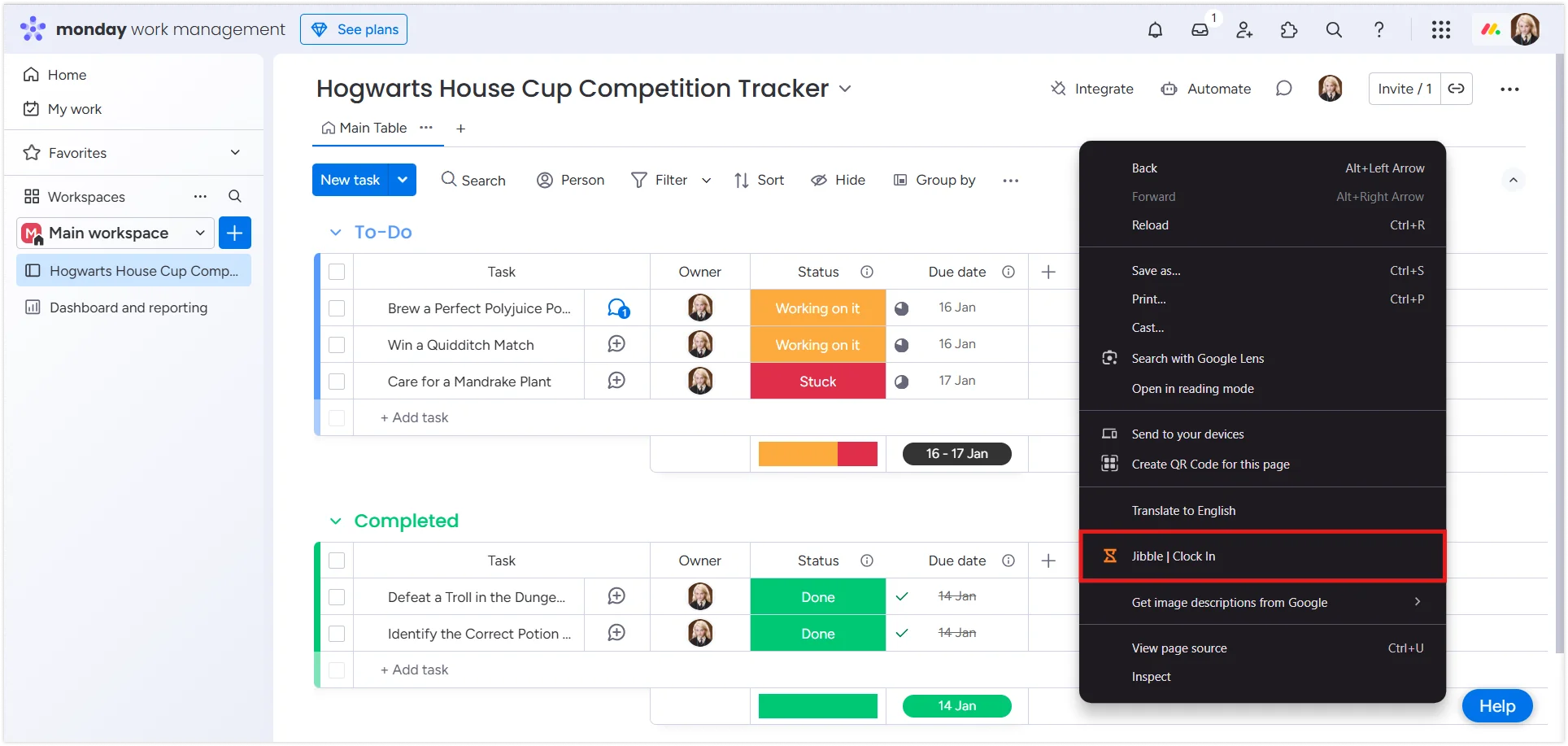
- Setelah Anda menyelesaikan tugas Anda, klik kanan lagi dan pilih Jibble | Clock Out untuk menghentikan timer.
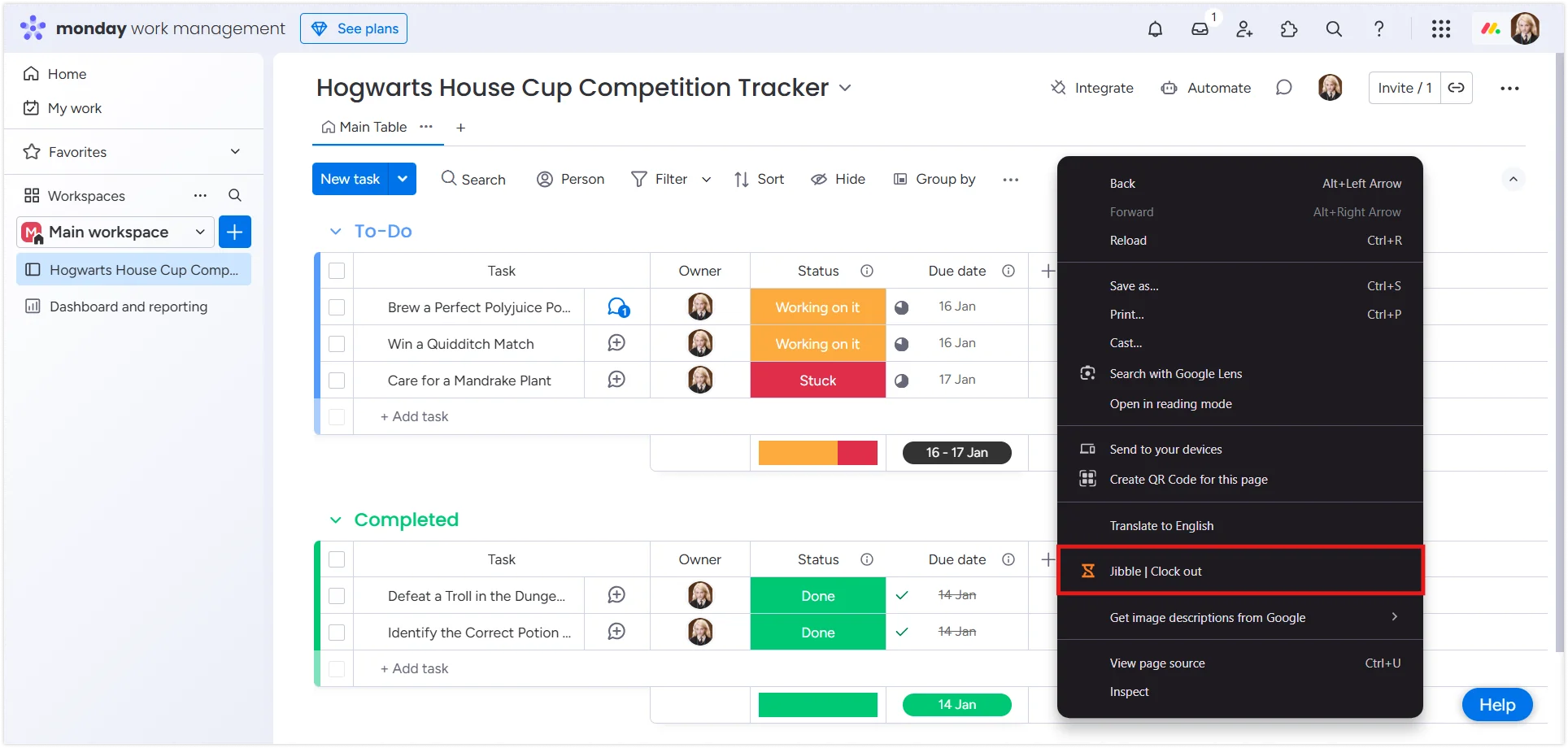
Catatan: Aktivitas dan proyek yang dipilih sebelumnya akan secara otomatis diterapkan. Catatan tidak dapat ditambahkan.
- Menggunakan penyorotan teks
- Buka tugas atau papan yang ingin Anda lacak waktunya di monday.com.
- Sorot teks yang relevan di dalam tugas atau proyek.
- Klik kanan dan pilih Jibble in dengan catatan dari menu konteks.
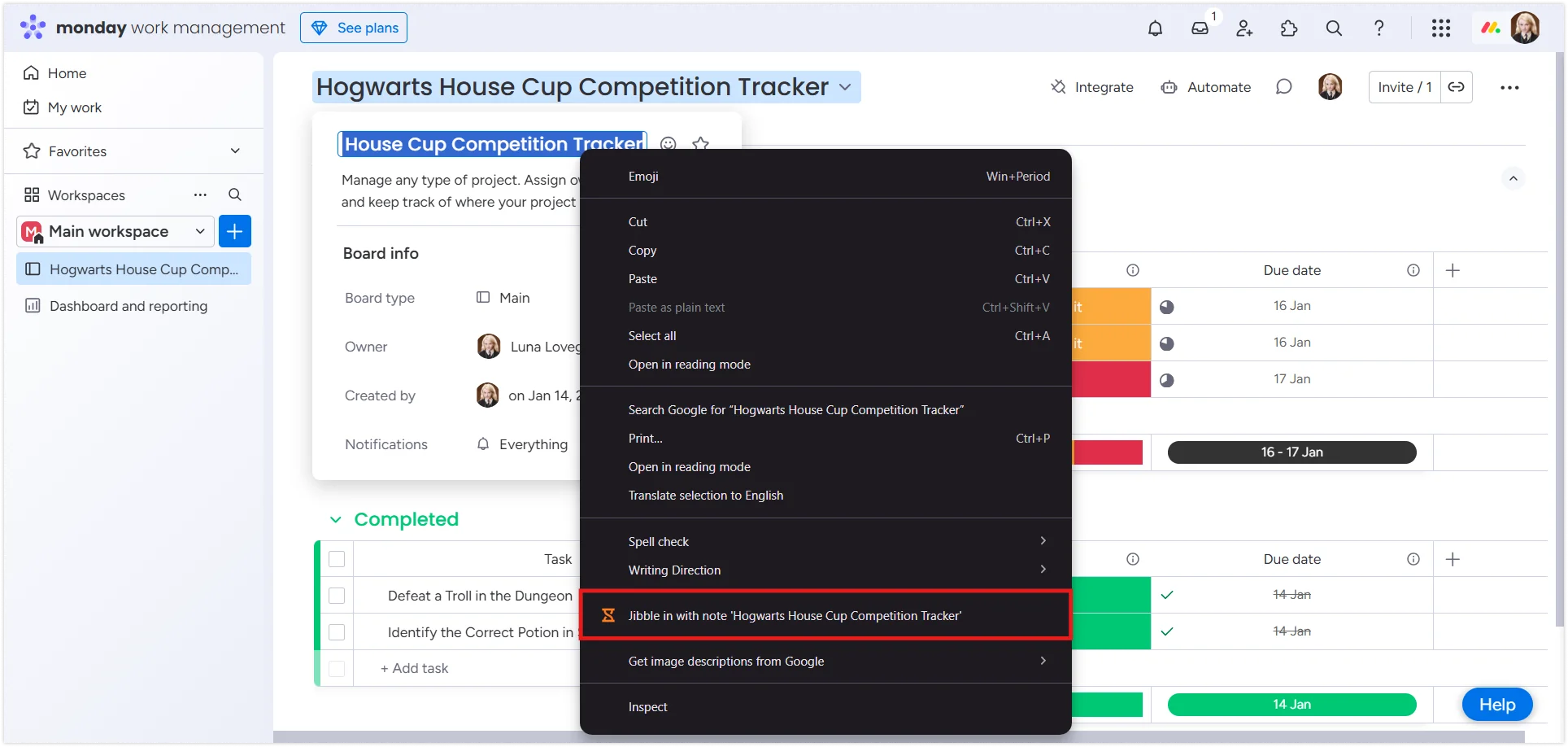
- Layar clock-in akan muncul, dengan teks yang disorot terisi secara otomatis dalam catatan.
- Pilih aktivitas dan proyek, jika diperlukan, dan klik Simpan untuk memulai pengatur waktu.